تنظیمات مودم بعد از ریست، بعد از ریست وای فای چه کنیم؟

ریست کردن مودم تمامی تنظیمات را پاک میکند و آنها به حالت پیشفرض اولیه برمیگرداند. این کار به رفع مشکلات نرمافزاری و ارتباطی کمک میکند. با این حال تنظیمات مودم بعد از ریست برای اطمینان از اتصال پایداری و ایمن به اینترنت بسیار مهم است. تنظیمات دقیق و صحیح مودم نه تنها عمکلرد آن را بهینه میکند، بلکه باعث افزایش سرعت وای فای مودم و افزایش امنیت آن میشود. این تنظیمات شامل پیکربندی اتصال به اینترنت، تنظیمات شبکه، تنظیمات وایفای و تنظیمات اختیاری هستند. اعمال این تنظیمات از طریق ورود به پنل مدیریت مودم امکانپذیر است که در این آموزش به بررسی مراحل آن میپردازیم.
بهترین زمان ریست مودم
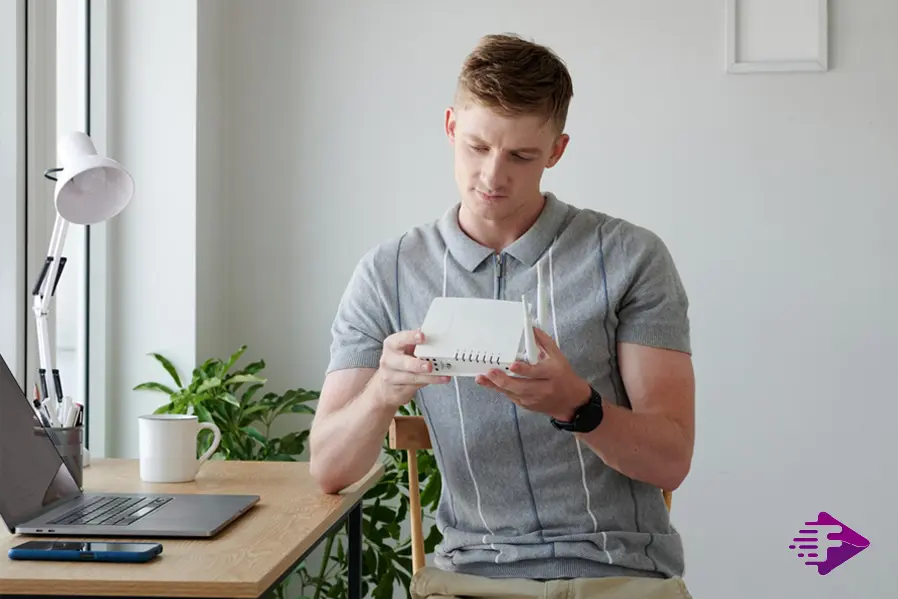
ریست کردن مودم یک روش ساده و مؤثر برای حل بسیاری از مشکلات ارتباطی و عملکردی است اما بهتر است به عنوان آخرین راهحل در نظر گرفته شود. اگر با مشکلات اتصال اینترنت، مشکلات نرمافزاری، تنظیمات نادرست، تغییر خط تلفن ADSL یا نیاز به بهروزرسانی فریمور مواجه هستید، ابتدا سایر راهحلها را امتحان کنید. بهترین زمان برای ریست مودم، زمانی است که همه روشهای دیگر را امتحان کردهاید و مشکل شما هنوز برطرف نشده است. این کار تنظیمات مودم را به حالت پیشفرض برمیگرداند و میتواند بسیاری از مشکلات نرمافزاری شما را حل و برطرف کند.
با ریست کردن مودم چه اتفاقی میافتد؟

ریست مودم، کلیدی است که میتواند بسیاری از مشکلات را حل کند اما این کلید، قدرت جادویی ندارد. پس، قبل از استفاده از این کلید بهتر است بدانید چه اتفاقی میافتد. اگر مودم خود را ریست کردهاید نیز، این بخش به شما کمک میکند تا بدانید تنظیمات مودم بعد از ریست در چه زمینههایی هستند.
- مودم شما به همان حالتی که خریداری کرده بودید برمیگردد و تمامی تنظیمات از جمله نام کاربری، رمز عبور، تنظیمات امنیتی و… حذف میشوند.
- اطلاعات مربوط به پیکربندی و اتصال به اینترنت حذف میشوند و به تنظیم مجدد نیاز دارند.
- پس از ریست کردن مودم، اتصال اینترنت قطع میشود تا زمانی که مجدداً تنظیمات مرتبط با کانفیگ مودم را انجام دهید.
- نام شبکه (SSID) و رمز عبور وایفای به حالت پیشفرض برمیگردند و اتصال دستگاههای متصل به شبکه بیسیم قطع میشود.
- تنظیمات امنیتی مانند فایروال، ضد هک کردن مودم و … حذف میشوند و باید مجدداً آنها را تنظیم کنید.
- لیست دستگاههای متصل به مودم و دستگاههای مجاز یا بلاک شده حذف میشود.
- در برخی از مودمها ریست کردن ممکن است نسخه فریمور را به نسخه اولیه برگرداند.
- ریست کردن ممکن است مشکلات عملکردی مانند کاهش سرعت، قطعیهای مکرر و مشکلات اتصال را رفع کند.
- ریست کردن اشتباهی و توجه نکردن به نکات ریست کردن میتواند از دلایل به هم ریختن تنظیمات مودم باشد.
تنظیمات مودم بعد از ریست کردن
بعد از ریست کردن مودم، اعمال تنظیمات ضروری و مهم برای اتصال به اینترنت و عملکرد صحیح اهمیت بسیار زیادی دارد. در زیر مهمترین مراحل تنظیمات مودم بعد از ریست کردن را توضیح میدهیم:
مرحله 1) اتصال به مودم
با استفاده از یک کابل اترنت، کامپیوتر یا لپتاپ خود را به یکی از پورتهای LAN مودم وصل کنید.
برخی از مودمها امکان اتصال بیسیم دارند. در این صورت به شبکه وایفای پیشفرض مودم وصل شوید.
مرحله 2) دسترسی به پنل مدیریت مودم
از طریق آدرس IP مودم وارد صفحه تنظیمات مودم شوید. این آدرس معمولاً ۱۹۲.۱۶۸.۱.۱ یا ۱۹۲.۱۶۸.۰.۱ است. با نحوه پیدا کردن آدرس آی پی مودم آشنا شوید.
سپس نام کاربری و رمز عبور پیشفرض مودم که معمولاً admin/admin یا admin/password است را وارد کنید. حتماً آنها را با حروف کوچک وارد کنید.
مرحله 3) پیکربندی اتصال به اینترنت
پس از ورود به پنل مدیریت برای اتصال به اینترنت، از طریق تنظیمات مودم بعد از ریست، وارد قسمت ″Internet Setup″ یا ″WAN Setup″ شوید و نوع اتصال را تنظیم کنید. برای دریافت این اطلاعات با ارائهدهنده خدمات اینترنت (ISP) خود تماس بگیرید.
اگر ISP شما از PPPoE استفاده میکند، نام کاربری و رمز عبور ارائه شده توسط ISP را وارد کنید.
اگر ISP شما از DHCP استفاده میکند، تنظیمات را روی ″Automatic″ یا ″Dynamic″ تنظیم کنید.
مرحله 4) تنظیمات شبکه وایفای (Wi-Fi)
وارد قسمت ″Wireless Setting″ یا ″Wi-Fi Setup″ شوید.
نام شبکه وایفای (SSID) خود را مشخص کنید. اگر شبکهای با نام مشابه در نزدیکی شما قرار دارد، حتماً نام شبکه خود را تغییر دهید تا با مشکلی در اتصال به شبکه اینترنت و مودم مواجه نشوید.
یک رمز عبور قوی و با ترکیبی از حروف بزرگ و کوچک، اعداد و نمادها تعیین کنید. تغییر رمز عبور مودم را جدی بگیرید. اولین سد محافظت از شبکه و اطلاعات شما رمز عبور است.
نوع امنیت را نیز WPA2 یا WPA3 انتخاب کنید.
مرحله ۵) تنظیمات فایروال و امنیت
وارد قسمت ″Security″ یا ″Firewall Settings″ شوید.
فایروال مودم را فعال کنید تا از شبکه شما در برابر تهدیدات خارجی محافظت کند.
اگر به پورت فورواردینگ (Port Forwarding) نیاز دارید، پورتهای مورد نظر را تنظیم کنید.
مرحله 6) تنظیمات اختیاری
در صورت تمایل میتوانید تنظیمات جلوگیری از ضد هک شدن مودم و MAC Filtering را برای افزایش امنیت شبکه را فعال کنید.
اگر به شبکه مهمان نیاز دارید و مودم شما از این قابلیت پشتیبانی میکند، آن را فعال و پیکربندی کنید.
در صورتی که به قابلیت کنترل والدین نیاز دارید تنظیمات مربوطه را فعال کنید.
مرحله 7) ریستارت کردن مودم
پس از اعمال تمامی تنظیمات و ذخیره آنها مودم خود را خاموش کنید. کمی صبر کنید و سپس مودم خود را روشن کنید و از اتصال به اینترنت لذت ببرید.
تنظیمات بعد از ریست مودم تی پی لینک (TP-Link)
برای پیکربندی اتصال به اینترنت به عنوان مهمترین تنظیمات بعد از ریست مودم تی پی لینک مراحل زیر را دنبال کنید.
قدم اول) از طریق آدرس IP زیر وارد صفحه پنل مدیریت مودم شوید. سپس نام کاربری و رمز عبور پیشفرض را وارد کنید و Login را بزنید.
http://192.168.0.1 یا http://192.168.1.1
قدم دوم) در سمت چپ بر روی Network → WAN کلیک کنید.
نوع اتصال را در بخش WAN connection Type را انتخاب کنید.
اگر PPPoE را انتخاب کردهاید، نام کاربری و رمز عبور دریافتی از ISP را در بخش PPPoE Connection وارد کنید.
سپس بر روی Save کلیک کنید.
قدم سوم) کمی صبر کنید و مانند تصویر زیر در بخش Status وضعیت WAN را بررسی کنید. اگر آدرس IP مانند تصویر زیر بود یعنی اتصال شما ایجاد شده است.
اگر آدرس IP وجود نداشت ابتدا مودم و بعد کامپیوتر خود را خاموش کنید و حدود ۲ دقیقه صبر کنید.
سپس ابتدا مودم را روشن کنید و صبر کنید تا کامل راهاندازی شود. بعد از آن کامپیوتر خود را روشن کنید.
تنظیمات بعد از ریست مودم دی لینک (D-Link)
برای انجام تنظیمات بعد از ریست مودم دی لینک خود مراحل زیر را دنبال کنید:
قدم اول) از طریق یکی از آدرس IPهای زیر وارد پنل مدیریت مودم خود شوید. رمز عبور و نام کاربری پیشفرض را وارد کنید و بر روی Login کلیک کنید.
http://192.168.0.1 یا http://192.168.1.1
قدم دوم) در بخش WAN Setup نوع اتصال را انتخاب کنید. نوع اتصال و اطلاعات مرتبط با آن را باید از ارائهدهنده خدمات اینترنت (ISP) خود بپرسید.
سپس بر روی Save and Connect کلیک کنید.
قدم سوم) از طریق بخش Wireless Setting میتوانید نام شبکه وایفای (SSID) و رمز عبور را تغییر دهید.
قدم چهارم) مودم خود را خاموش کنید و کمی صبر کنید. سپس مودم را روشن کنید و از اتصال به اینترنت لذت ببرید.
چطور نام کاربری و رمز عبور را بعد از ریست کردن پیدا کنیم؟
ریست کردن یکی از راههای بازیابی نام کاربری و رمز عبور مودم برای ورود به پنل تنظیمات است. با ریست هر دو این موارد به حالت پیشفرض برمیگردند. بنابراین از طریق روشهای زیر میتوانید رمز عبور و نام کاربری پیشفرض مودم خود را پیدا کنید:
روش 1) در اکثر برندها نام کاربری و رمز عبور مودم به صورت پیشفرض admin است.
روش 2) دفترچه راهنما مودم یا روتر خود را مطالعه کنید و نام کاربری و رمز عبور را پیدا کنید.
روش 3) برچسب روی دستگاهها را مشاهده و نام کاربری و رمز عبور را پیدا کنید.
روش ۳) به سایت www.routerpasswords.com مراجعه کنید و از طریق جستوجو نام برند مودم خود اطلاعات پیشفرض ورود به تنظیمات را دریافت کنید.
چرا بعد از ریست کردن چراغ اینترنت روشن نمیشود؟
اگر بعد از ریست کردن مودم چراغ اینترنت روشن نمیشود، ممکن است دلایل مختلفی وجود داشته باشد. در زیر به برخی از مهمترین دلایل آن اشاره میکنیم:
- تنظیمات مودم بعد از ریست را به درستی انجام ندادهاید و ارتباط شما با ISP قطع شده است.
- کابلهای مودم (کابل تلفن و اینترنت) به درستی متصل نشدهاند.
- سرویس اینترنت از سمت ارائهدهنده خدمات اینترنت (ISP) قطع شده است.
- فریمور مودم آپدیت نیست یا در طی فرآیند ریست شدن آسیب دیده است.
- آدرس IP مودم را به درستی وارد نکردهاید.
- پروکسی یا VPN بر روی دستگاه فعال است و اتصال را با اختلال مواجه کرده است. با نحوه نصب VPN روی مودم آشنا شوید.
- فایروال یا تنظیمات امنیتی روی مودم باعث قطع اتصال اینترنت شدهاند.
- خطوط تلفن یا کابلهای مورد استفاده دچار خرابی یا قطعی هستند.
- مشکلات امنیتی در رمز عبور دستگاه وجود دارد.
- سوئیچ آداپتور شبکه بیسیم غیرفعال شده است.
- درایورها ناسازگار یا خراب هستند.
- اگر هیچ از راه حلها مشکل را برطرف نکرد، ممکن است مودم دچار مشکل سختافزاری شده باشد.
بنابراین ابتدا ریبوت کردن مودم را امتحان کنید یعنی مودم را خاموش کنید و کمی منتظر بمانید، سپس مجدداً آن را روشن کنید. سپس اتصالات و سلامت کابلها را بررسی کنید. کابل تلفن را با دستگاه دیگری مانند تلفن تست کنید. با ارائهدهنده خدمات اینترنت خود تماس بگیرید و از اتصال اینترنت و عدم وجود مشکل در خطوط تلفن خود مطمئن شوید. در ادامه به سراغ بررسی تنظیمات مودم بعد از ریست بروید و از درستی آنها اطمینان پیدا کنید. برای داشتن یک اتصال خوب و پایدار بدون هر گونه نویز نیز میتوانید از اسپلیتر استفاده کنید. این دستگاه کوچک عملکرد مودم و کیفیت تماسهای تلفنی را هنگام روشن بودن مودم و اتصال به اینترنت بهبود میبخشد.
معرفی فروشگاه فراگرام
فروشگاه فراگرام یک فروشگاه اینترنتی معتبر در زمینه فروش انواع تجهیزات شبکه و به ویژه انواع مودم است. مودمهای این فروشگاه با قیمت مناسب و از برندهای معتبر جهانی ارائه میشوند. ما همواره به دنبال این هستیم تا در کنار ایجاد تجربه خریدی لذتبخش برای شما عزیزان، به شما در دسترسی به اینترنت پرسرعت و باکیفیت کمک کنیم. در صورتی که هنگام خرید مودم به مشاوره و راهنمایی نیاز داشتید، میتوانید با کارشناسان ما تماس بگیرید و از خدمات مشاوره رایگان ما بهرهمند شوید.

برای نوشتن دیدگاه باید وارد بشوید.